Witam
Sprzęt jak w temacie. Jestem kompletnie nowy w Ubuntu, dopiero co zainstalowalem system i nie potrafie skonfigurowac swojej karty sieciowej. Baardzo bym prosił o poradnik krok po kroku dla lamera co zrobic, bo korzystajac z googla natrafilem na mnostwo topicow na ten temat, z czego w kazdym ktos radził cos innego i zupelnie sie pogubilem, na tym forum tez nie ma rozwiazania to problemu z ta kartą. Bardzo prosze o pomoc
pozdrawiam
przeslak
karta wi fi broadcom 1390 w dellu inspiron 1720
- vtold
- Sędziwy Jeż
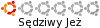
- Posty: 70
- Rejestracja: 29 sty 2009, 23:13
- Płeć: Mężczyzna
- Wersja Ubuntu: inny OS
- Środowisko graficzne: GNOME
Odp: karta wi fi broadcom 1390 w dellu inspiron 1720
Czy któryś z tych znalezionych sposobów próbowałeś sprawdzić empirycznie? Jeżeli już coś instalowałeś w tym temacie ale Ci nie wyszło to napisz co robiłeś i jakie były błędy.korzystajac z googla natrafilem na mnostwo topicow na ten temat, z czego w kazdym ktos radził cos innego i zupelnie sie pogubilem
Happy linux user #483910
-
przeslak
- Piegowaty Guziec
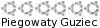
- Posty: 2
- Rejestracja: 14 lut 2009, 21:33
- Płeć: Mężczyzna
- Wersja Ubuntu: 8.04
- Środowisko graficzne: GNOME
Odp: karta wi fi broadcom 1390 w dellu inspiron 1720
problem w tym ze te porady są albo po angielsku, albo dotyczą della e1505 z zastrzezeniem ze dla pozostalych modeli della sa bezuzyteczne 
-
bernwald
- Sędziwy Jeż
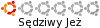
- Posty: 51
- Rejestracja: 22 lip 2008, 10:13
- Płeć: Mężczyzna
- Wersja Ubuntu: inny OS
- Środowisko graficzne: Inne
- Architektura: x86
Odp: karta wi fi broadcom 1390 w dellu inspiron 1720
Spróbuj tak:
1. Podłącz się do sieci przez kabel.
2. Menu System => Administracja => Źródła oprogramowania => Oprogramowanie osób trzecich, zaznacz tam wszystko, oprócz CDROMu i linijek zawierających wyrażenie "kod źródłowy".
3. Menu System => Administracja => Źródła oprogramowania => Aktualizacje, zaznacz Aktualizacje proponowane i Aktualizacje nieobsługiwane.
4. Zamknij Źródła oprogramowania, poczekaj aż pojawi się powiadomienie o aktualizacjach, zaktualizuj i zainstaluj wszystko, co każą. (Jeśli powiadomienie jakimś cudem się nie pojawi, to wpisz w terminalu:)
5. Wejdź w System => Administracja => Sterowniki i ściągnij sterownik do Twojej karty, jęsli jeszcze nie jest on zainstalowany.
6. Restart systemu. Dioda wifi może się nie palić, ale śiec powinna dzaiłczyć.
mj
1. Podłącz się do sieci przez kabel.
2. Menu System => Administracja => Źródła oprogramowania => Oprogramowanie osób trzecich, zaznacz tam wszystko, oprócz CDROMu i linijek zawierających wyrażenie "kod źródłowy".
3. Menu System => Administracja => Źródła oprogramowania => Aktualizacje, zaznacz Aktualizacje proponowane i Aktualizacje nieobsługiwane.
4. Zamknij Źródła oprogramowania, poczekaj aż pojawi się powiadomienie o aktualizacjach, zaktualizuj i zainstaluj wszystko, co każą. (Jeśli powiadomienie jakimś cudem się nie pojawi, to wpisz w terminalu:
Kod: Zaznacz cały
sudo apt-get update && sudo apt-get upgrade5. Wejdź w System => Administracja => Sterowniki i ściągnij sterownik do Twojej karty, jęsli jeszcze nie jest on zainstalowany.
6. Restart systemu. Dioda wifi może się nie palić, ale śiec powinna dzaiłczyć.
mj
Kto jest online
Użytkownicy przeglądający to forum: Obecnie na forum nie ma żadnego zarejestrowanego użytkownika i 1 gość
